CollageIt ist ein kleines Programm (19,90$ direkt vom „Erzeuger“ oder 29,90€ bei Franzis) welches dem Fotografen erlaubt kleine Kollagen zu erstellen. Es folgt eine Auflistung die ich mal ungefiltert von der Homepage übernommen habe.
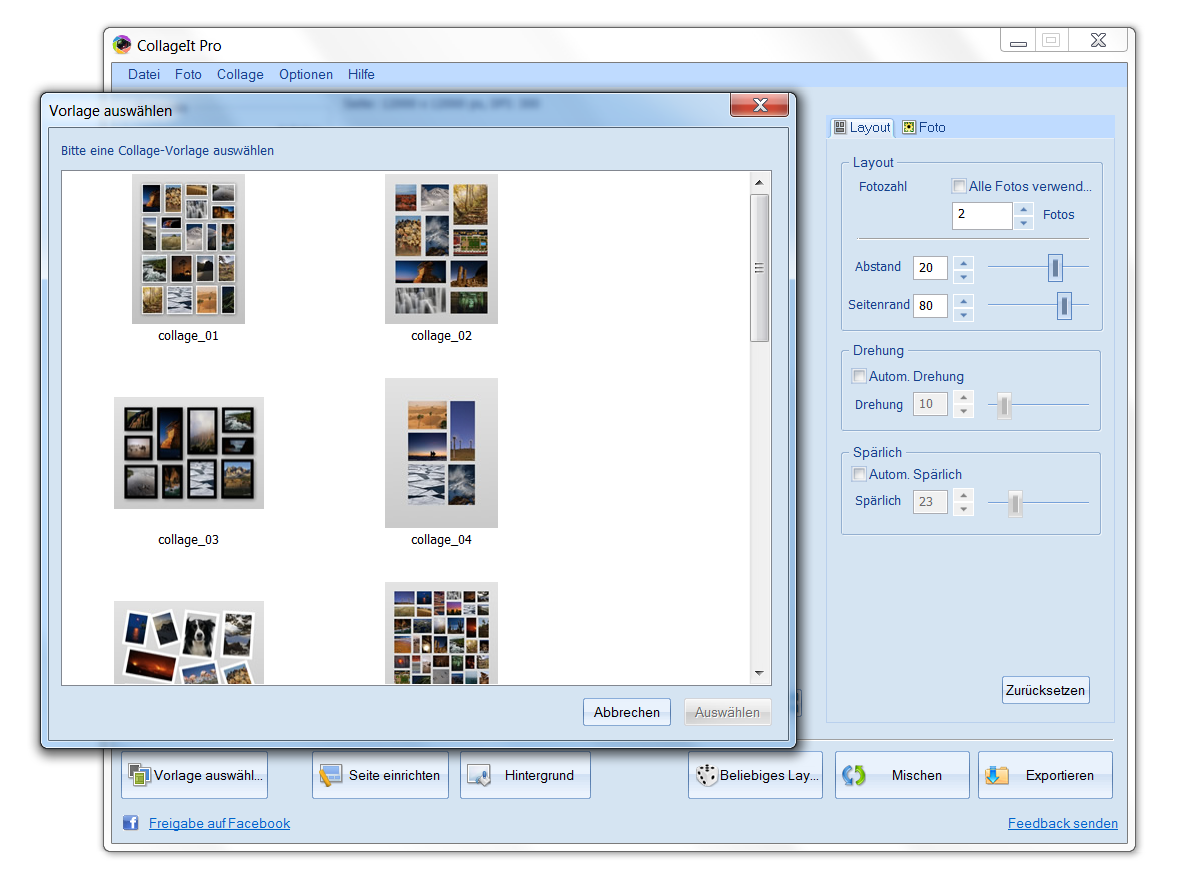
Automatisch, Einfach und schnell
- keine manuellen Eingriffe notwendig, das Progrämmchen erledigt alles automatisch
- WYSIWYG — What you see is what you get (Was Du siehst bekommst du auch)
- bis zu 200 Fotos können in einer Kollage verarbeitet werden
- verschiedne Fotoformate (JPEG, TIFF, PNG, GIF etc) können importiert werden
- Ausgabe in den verschiedenen Formaten möglich
- verschiedene vorgebereitete Templates im Programm vorhanden
- Programm für Windows und Mac
- Export direkt zu Flickr und Facebook möglich. Ebenso können die Bilder auch gleich per Mail versendet werde
- maximales Exportformat: 1015 mm x 1015 mm
mein Fazit
funktioniert das Programm wie versprochen? Im Prinzip ja, aber …. Die Grundfunktionen stellen mich aber nicht zufrieden. Ich habe Version 1.9.5 getestet. Hier kam es häufig vor das Bilder beim Export gefehlt haben. Es sollten 3 Bilder zu einem zusammengefügt werden, in der Kollage waren aber nur 2 Bilder davon sichtbar, eines fehlte. Das ist unschön und ein großer Programmfehler. WYSIWYG funktioniert oft nicht.

Ist das Programm komfortabel? Eigentlich nein. Bilder können über die Oberfläche nicht frei platziert, gedreht oder formatiert werden. Ich drücke auf ein Knöpfchen und das Programm macht irgendwas. Der Anwender ist zufrieden oder nicht und drückt solange auf ein Knöpfchen bis es für ihn passt Das schränkt die Kreativität doch ein und bassiert auf dem Zufallsprinzip. Von der Programmierung ist es nicht vorgesehen Bilder mit der Maus zu verschieben, zu drehen oder abzulegen. Der Anwender wird sehr vom Programm geknebelt. Aber das ist es ja auch was die Programmierer versprechen: das Programm macht alles automatisch.
Aber natürlich gibt es einen Weg den man gehen kann um das Ergebnis total frei zu gestalten. Dafür ist es aber notwendig Konfigurationsdateien manuell anzupassen. Das mag nicht jeder.
Mein Weg hierfür ist dieser:
- Ein Template auswählen und grob anpassen.
- Dann über „Datei Layout – Layout speichern“ das angepasste Template exportieren.
- Die Datei anschließend mit einem Editor (kein Word oder ähnliches, am besten mit vi, Windows Edit oder ähnlichem) die Datei öffnen
wichtige Schalter in der Datei
- Angle – der Winkel des Bildes. Kann positive Werte wie auch negative enthalten
- ColorBorderColorR – Rahmenfarbe hier der Rotwert
- ColorBorderColorG – Rahmenfarbe hier der Grünwert
- ColorBorderColorY – Rahmenfarbe hier der Gelbwert
- ColorBorderWidth – Rahmenbreite
- Visible – mögliche Werte 1 oder 0. Hier wird das Bild in der Kollage ein oder ausgeschaltet.
- EnableShadow – mögliche Werte 1 oder 0. Hier wird der Schatten um das Bild herum ein oder ausgeschaltet.
- ShadowColorR, ShadowColorG, ShadowColorY – wie ober bei der Rahmenfarbe
wenn die Konfigurationsdatei fertig ist: abspeichern. Dann Bilder in das Programm importieren und über „Datei – Layout – Layout laden“ das eigene Layout anwenden.
Es ist nicht ganz einfach, auf den ersten Blick jedenfalls, aber es ist nun möglich total frei sich die Kollage hinzudrehen wie man es möchte. Wenn man ein Preset erstellt hat ist es nun möglich dieses immer wieder anzuwenden und jedesmal die gleiche Ausgabe zu erhalten. Das hat auch seine Vorteile.
Und wenn man es noch doller möchte: Die mitgelieferten Templates sind einzelne xml Files die im Verzeichnis „C:\Program Files (x86)\CollageIt\templates“ liegen. Da geht doch bestimmt auch was 🙂 , habe ich aber noch nicht getestet.
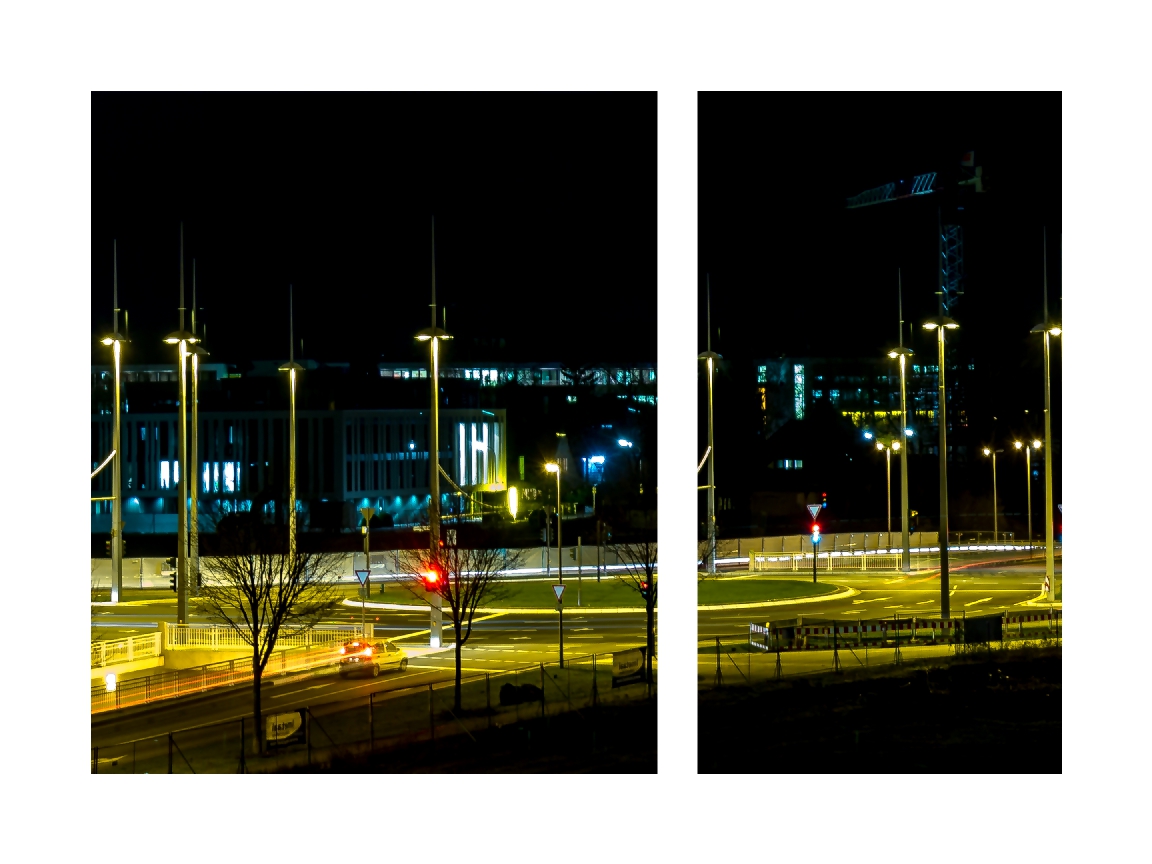
Man merkt es vielleicht: für mich sind momentan zwei Bilder genug. Natürlich besteht die Möglichkeit mehr Bilder in einer Kollage zu verarbeiten, laut Homepage bis zu 200, hab ich aber noch nicht ausprobiert. 1% der maximalen Bildanzahl genügt mir.

Das wäre ein „normales“ Bild von CollageIt.

Das Drehen nur eines Bildes und nicht dem gleichzeitigen Drehen aller Bilder, geht nur mit dem manuellem Eingreifen in die Layoutdatei. Aber man bekommt es hin.
CollageIt ist ein kleines Programm mit dem man eine Menge anstellen kann und welches im Prinzip mit einfachen Mitteln akzeptable Ergebnisse liefert. Wenn man dann noch die Konfigurationsdateien händisch anpasst, gibt es vielfältige Möglichkeiten.